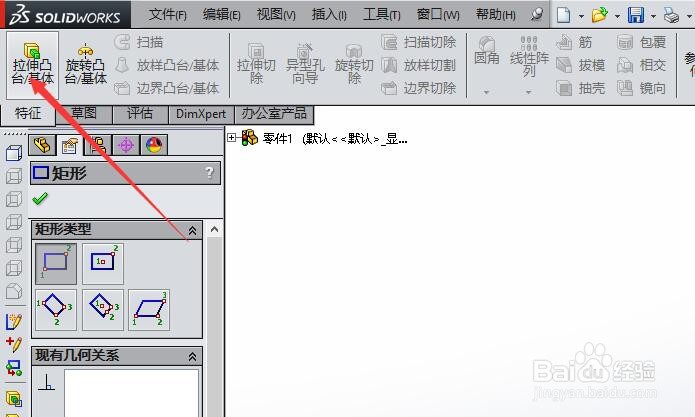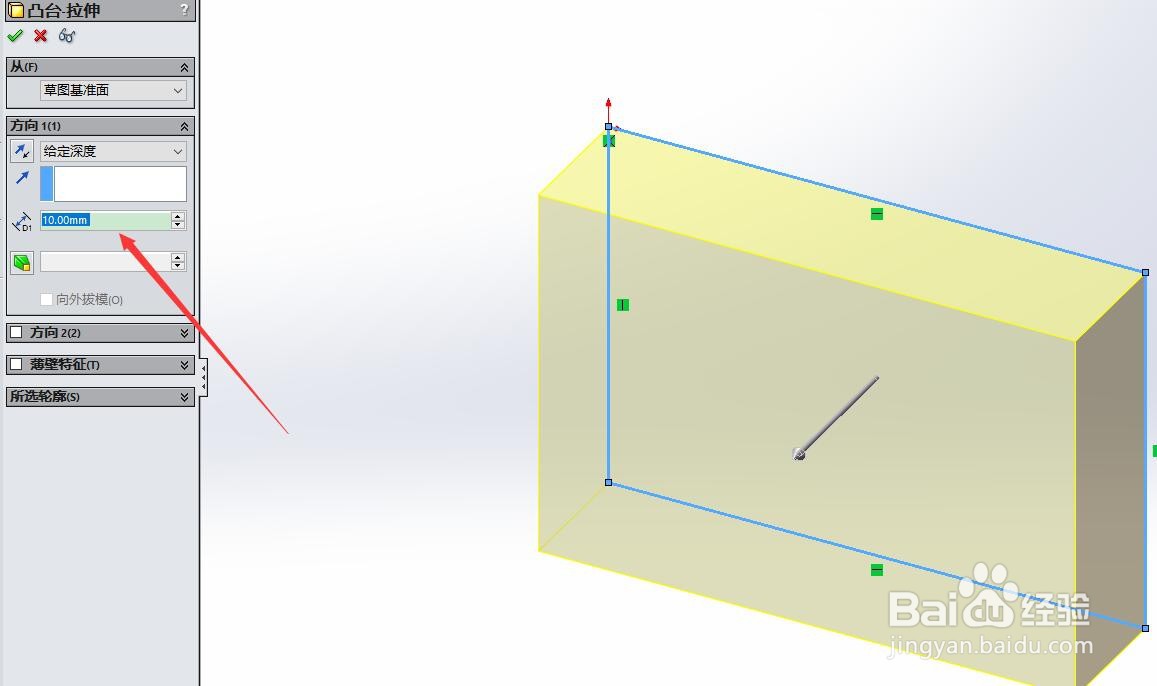1、首先,新建一个零件,进入草图绘制界面
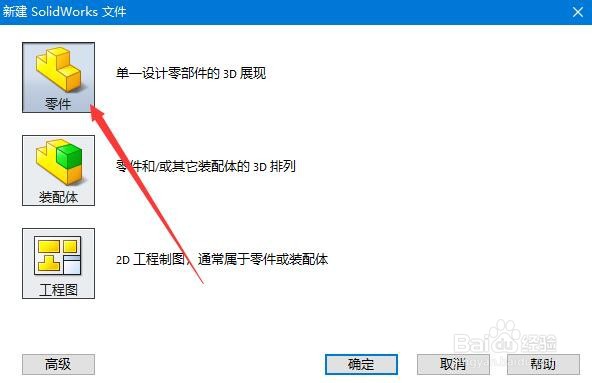
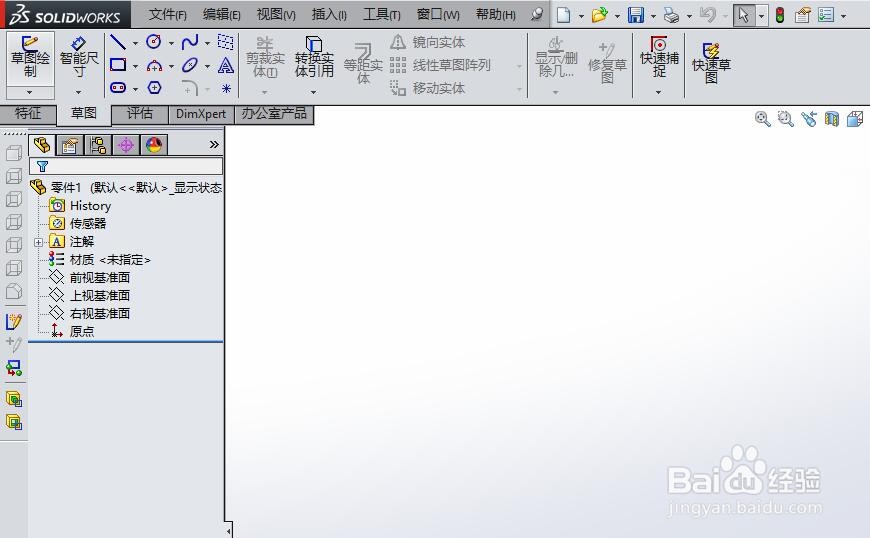
2、其次,点击菜单栏中的“草图绘制”按钮,选择草图参考面
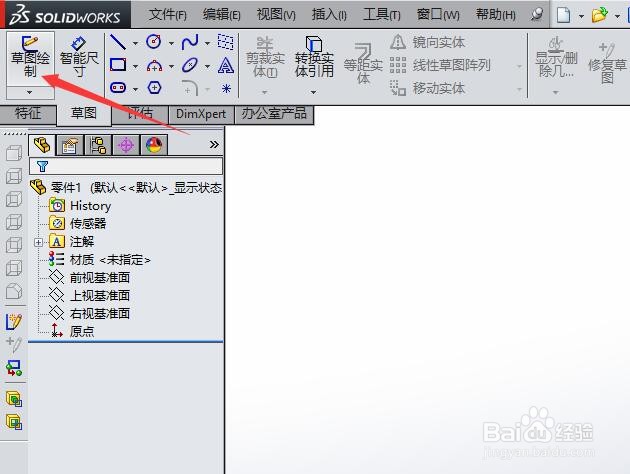
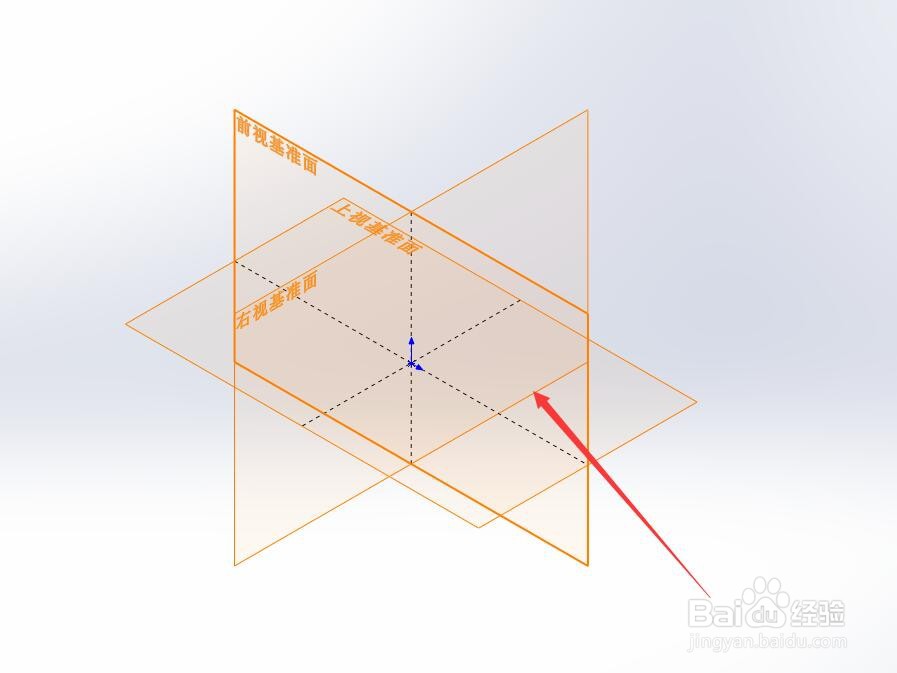
3、之后,点击工具栏的“矩形“工具,绘制一个矩形
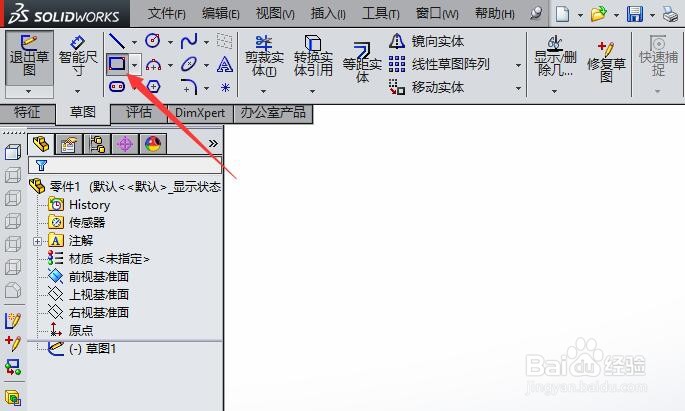
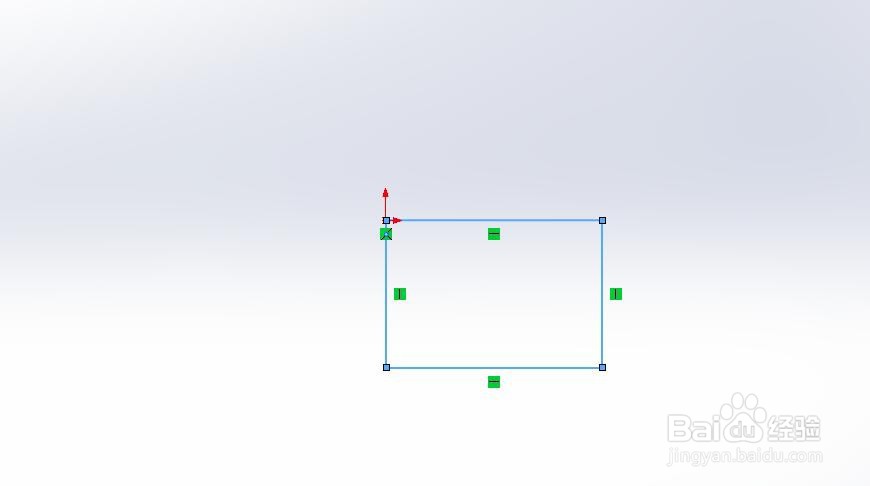
4、再之后,点击功能区的”特征“标签
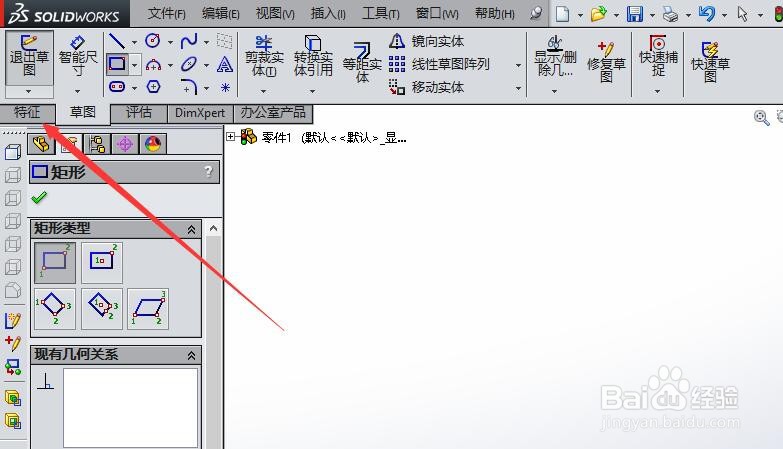
5、最后,选择”拉伸凸台/基体“按钮即可完成简单零件的绘制,最终的效果如图所示
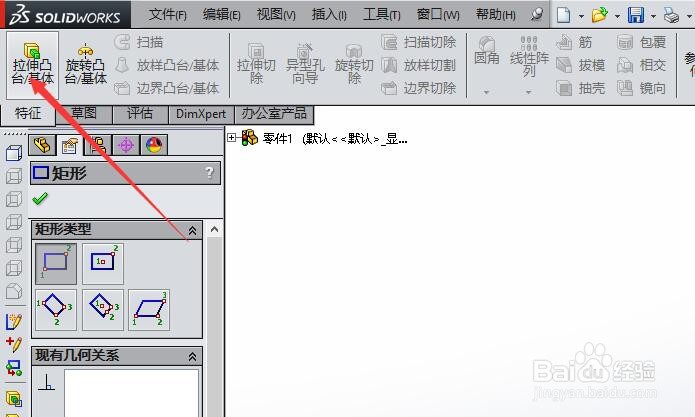
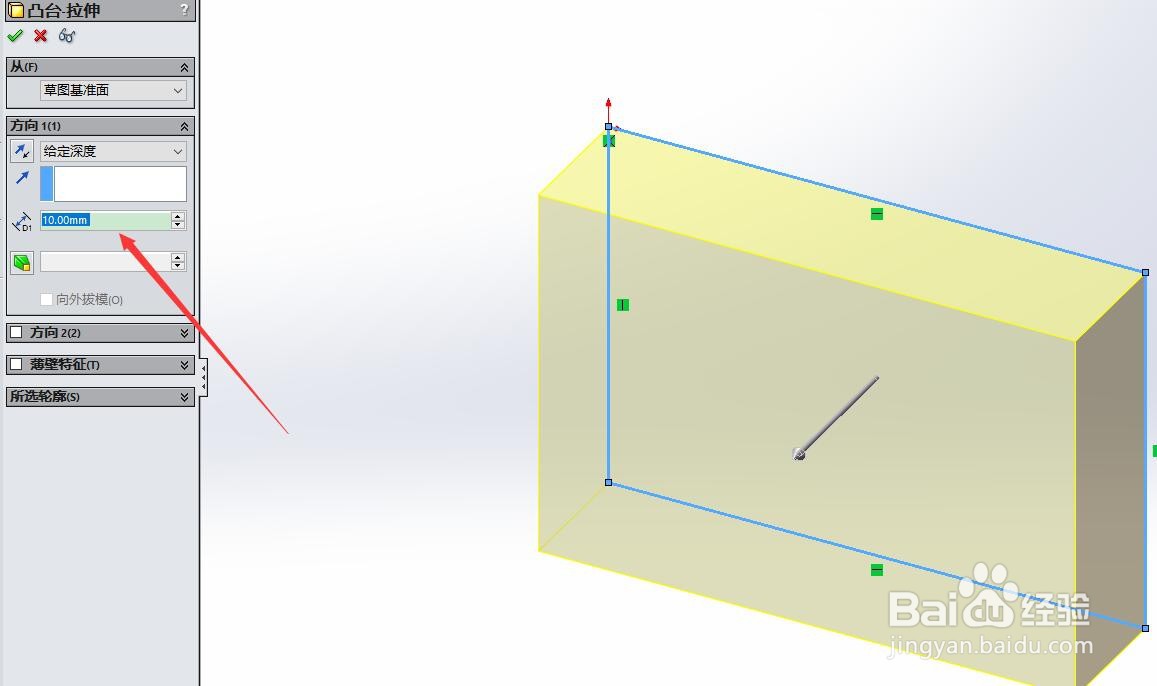

时间:2024-10-12 02:56:28
1、首先,新建一个零件,进入草图绘制界面
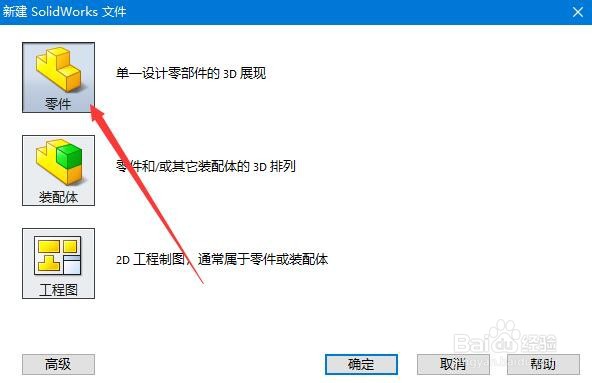
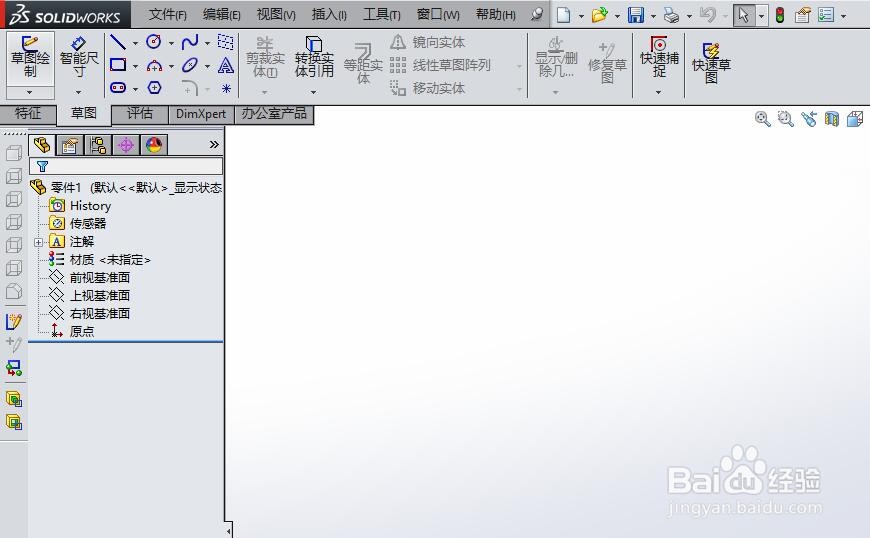
2、其次,点击菜单栏中的“草图绘制”按钮,选择草图参考面
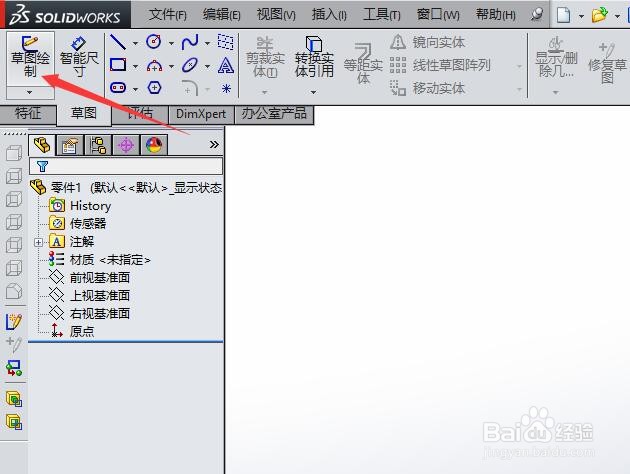
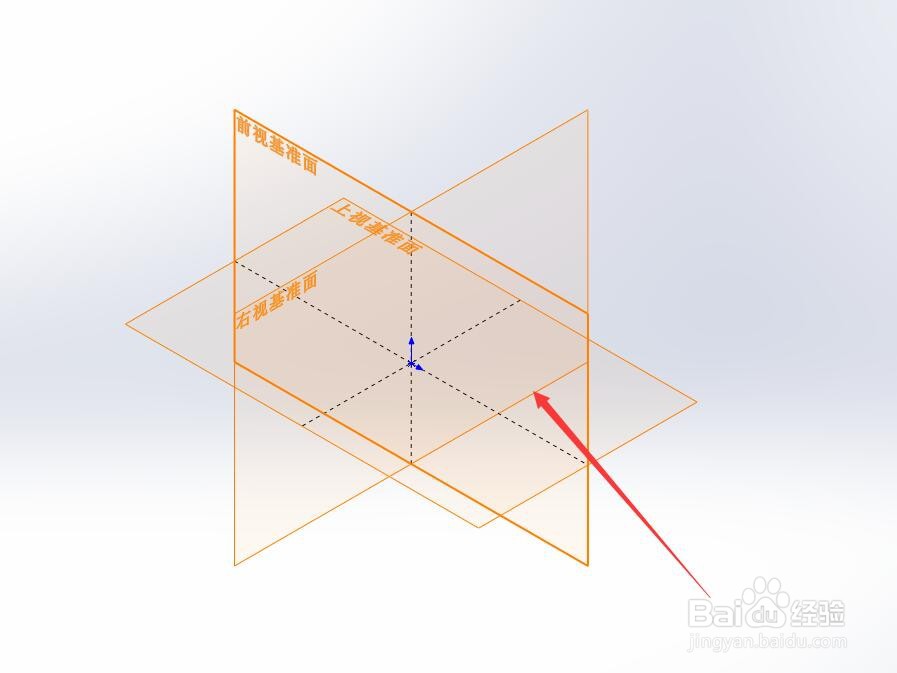
3、之后,点击工具栏的“矩形“工具,绘制一个矩形
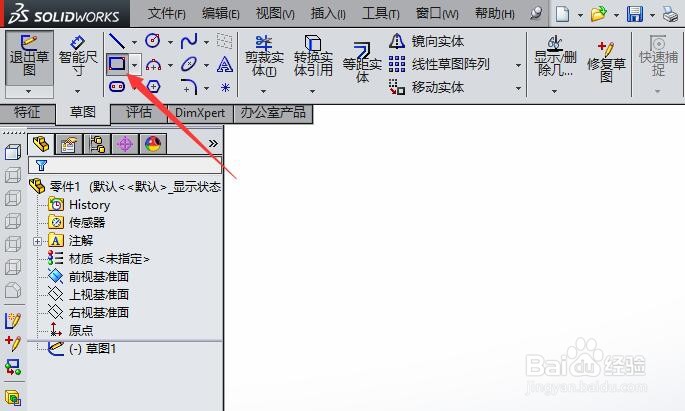
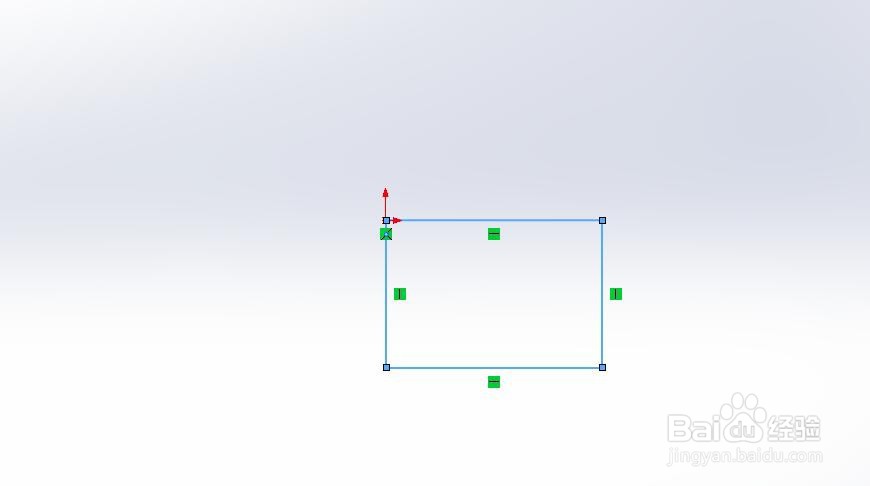
4、再之后,点击功能区的”特征“标签
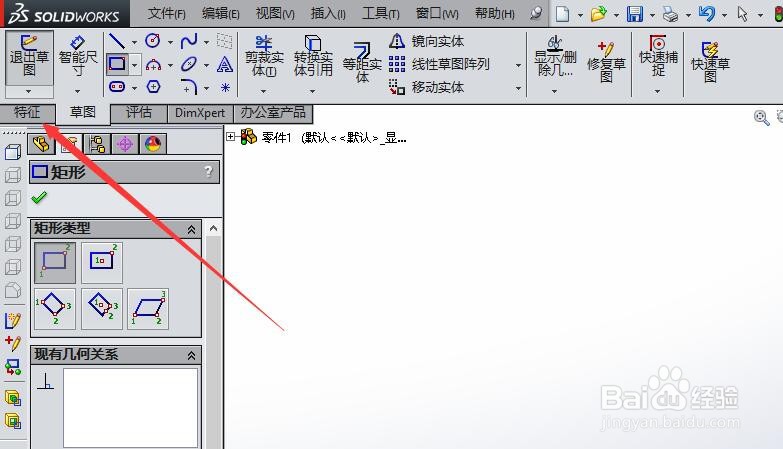
5、最后,选择”拉伸凸台/基体“按钮即可完成简单零件的绘制,最终的效果如图所示